Chuyển đổi, chỉnh sửa và nén video/âm thanh ở hơn 1000 định dạng với chất lượng cao.
Cách Thêm Văn Bản Vào Video TikTok: 2 Cách Dễ Dàng Để Giải Thích
Luôn là một ý tưởng tuyệt vời khi thêm văn bản vào video TikTok. Những văn bản này giúp video truyền tải chủ đề hiệu quả hơn nhiều. Nếu bạn thấy việc thêm văn bản vào video TikTok có lợi khi thêm chú thích và phụ đề nhưng không biết bắt đầu từ đâu, bạn đã đến đúng trang rồi! Bài đăng này giới thiệu những cách đơn giản để thêm văn bản vào TikTok thông qua trình chỉnh sửa tích hợp. Bài đăng cũng cung cấp đề xuất công cụ tốt nhất hoặc mẹo thưởng mà bạn không nên bỏ lỡ! Khám phá chúng ngay!
Danh sách hướng dẫn
Phần 1: Cách thêm văn bản vào TikTok và chỉnh sửa văn bản bằng ứng dụng Phần 2: Mẹo thưởng để thêm văn bản vào video TikTok với cài đặt tùy chỉnh Phần 3: Câu hỏi thường gặp về cách thêm văn bản vào video TikTokPhần 1: Cách thêm văn bản vào TikTok và chỉnh sửa văn bản bằng ứng dụng
Thêm văn bản vào TikTok dưới dạng chú thích, tiêu đề hoặc phụ đề trên video TikTok của bạn là một cách tuyệt vời để thể hiện chủ đề rõ ràng hơn và làm cho video tương tác hơn nhiều. Thật may là nền tảng TikTok hỗ trợ các tính năng chỉnh sửa video, bao gồm chỉnh sửa văn bản, cho phép người dùng áp dụng văn bản và chỉnh sửa chúng. Để thực hiện việc này, hãy làm theo các bước dưới đây, hướng dẫn bạn cách thêm văn bản và chỉnh sửa bằng trình chỉnh sửa video tích hợp của TikTok.
Sau đây là các bước đơn giản hướng dẫn cách thêm văn bản vào TikTok:
Bước 1Khởi động của bạn TikTok ứng dụng và chạm vào biểu tượng Plus để chụp nội dung TikTok mới hoặc tải video hoặc ảnh lên Phòng trưng bày.
Bước 2Tiếp theo, chạm vào Chữ tùy chọn với Biểu tượng Aa và nhập văn bản mong muốn. Sau khi hoàn tất, bạn có thể tùy chỉnh văn bản bằng cách chọn kiểu phông chữ, màu sắc, căn chỉnh và kiểu tô sáng ưa thích.
Bước 3Nếu bạn hài lòng với việc chỉnh sửa của mình, hãy chạm vào Xong nút. Sau đó, thêm văn bản vào video TikTok với vùng mong muốn bằng cách kéo nó.
Bước 4Khi đã hài lòng với công việc của mình, hãy chạm vào Kế tiếp nút, thiết lập thêm các cài đặt và chọn Bưu kiện.
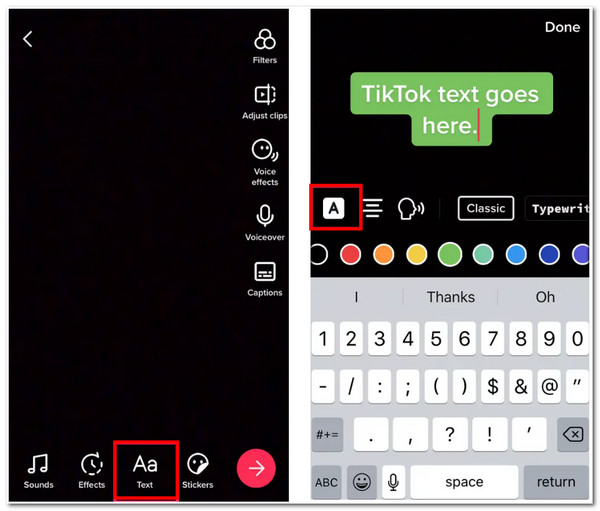
Đó là những cách để thêm văn bản trên TikTok. Bây giờ, nếu bạn muốn chỉnh sửa thời lượng văn bản TikTok, đây là các bước bạn cần làm theo:
Bước 1Mở của bạn TikTok ứng dụng và làm theo Bước 1 và 2 từ nhóm bước đầu tiên cho bạn biết cách thêm văn bản trên TikTok. Sau đó, chạm vào Chữ bạn đã thêm và chọn Thiết lập thời lượng lựa chọn.
Bước 2Trên màn hình mới, hãy điều chỉnh thời gian văn bản sẽ xuất hiện và biến mất trên nội dung của bạn bằng cách sử dụng thang trượt theo ý muốn của bạn. Sau đó, kéo thanh thời gian để điều chỉnh thêm thời lượng văn bản. Bạn có thể xem trước các thay đổi bằng cách chạm vào Chơi để xem chúng trông như thế nào.
Bước 3Khi mọi thứ đã phù hợp với mong muốn của bạn, hãy chạm vào dấu kiểm tra, chọn Kế tiếp nút và chạm Bưu kiện.
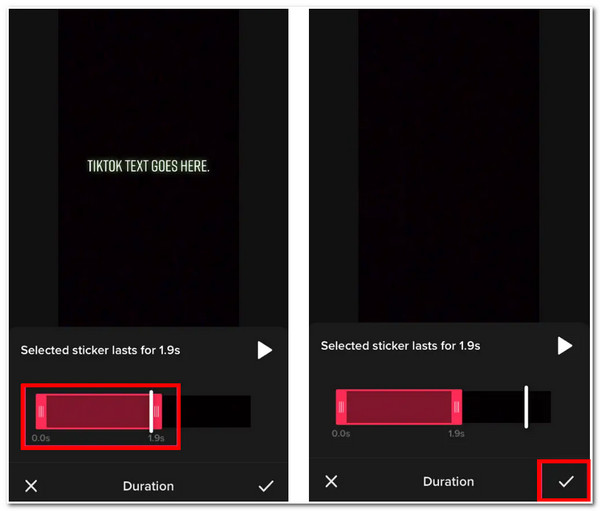
Phần 2: Mẹo thưởng để thêm văn bản vào video TikTok với cài đặt tùy chỉnh
Bây giờ đó là các bước về cách chỉnh sửa văn bản trên TikTok và sửa đổi thời lượng của nó. Nếu bạn muốn thêm văn bản vào video với các cài đặt tùy chỉnh, chúng tôi khuyên bạn nên 4Easysoft Total Video Converter công cụ. Công cụ này được tích hợp tính năng thêm và chỉnh sửa văn bản cho phép bạn áp dụng văn bản mong muốn và chỉnh sửa theo sở thích của mình. Hơn nữa, nó có nhiều sửa đổi văn bản, chẳng hạn như màu chữ, phông chữ, kích thước và lựa chọn độ mờ. Nó cũng được trang bị các tùy chọn tinh chỉnh video cho phép bạn sửa đổi độ phân giải video và tỷ lệ khung hình, áp dụng hiệu ứng & bộ lọc, chất lượng, v.v. Vì vậy, công cụ này không chỉ có khả năng thêm văn bản vào video TikTok của bạn mà còn cung cấp cho bạn khả năng tinh chỉnh giao diện tổng thể của video.

Cung cấp nhiều định dạng video khác nhau để xuất tệp của bạn, chẳng hạn như MP4 và MOV, được nền tảng TikTok hỗ trợ.
Được tích hợp tính năng xem trước cho phép bạn xem các chỉnh sửa đã áp dụng cho video TikTok của mình.
Được tích hợp các tùy chọn tinh chỉnh video cho phép bạn tinh chỉnh độ phân giải, tỷ lệ, tốc độ khung hình và chất lượng của video.
Hỗ trợ công nghệ AI giúp nâng cấp video của bạn để cải thiện chất lượng hơn nữa.
Bảo mật 100%
Bảo mật 100%
Cách thêm văn bản vào TikTok với cài đặt tùy chỉnh bằng 4Easysoft Total Video Converter:
Bước 1Tải xuống và cài đặt 4Easysoft Total Video Converter công cụ trên máy tính Windows hoặc Mac của bạn. Sau đó, nhấp vào Hộp công cụ tab và chọn Hình mờ video từ các tùy chọn.

Bước 2Tiếp theo đánh dấu vào Văn bản hình mờ với biểu tượng dấu cộng để thêm văn bản mong muốn vào video TikTok của bạn. Nhập văn bản của bạn vào trường văn bản tích hợp của công cụ. Bạn cũng có thể sửa đổi màu sắc, phông chữ, kích thước và độ nhấn mạnh của văn bản. Ngoài ra, bạn có thể sử dụng thang trượt để đưa văn bản của bạn đến vị trí mong muốn và nhập thời lượng bắt đầu và kết thúc cụ thể cho văn bản của bạn. Để thêm nhiều văn bản vào video, bạn phải nhấp vào Văn bản hình mờ với Thêm biểu tượng một lần nữa.

Bước 3Sau đó, nhấp vào đầu ra nút với Bánh răng biểu tượng. Trong Cài đặt đầu ra cửa sổ, bạn có thể điều chỉnh định dạng, độ phân giải, tốc độ khung hình, chất lượng video của mình và nhiều thứ khác. Nếu bạn hài lòng với thiết lập của mình, hãy đánh dấu vào ĐƯỢC RỒI cái nút.
Bước 4Cuối cùng, khi bạn đã thiết lập xong, hãy nhấp vào Xuất khẩu để lưu tác phẩm của bạn. Sau đó, bạn có thể tải nó lên TikTok của mình.
Phần 3: Câu hỏi thường gặp về cách thêm văn bản vào video TikTok
-
Làm thế nào tôi có thể thêm văn bản vào giọng nói trên TikTok?
Bạn có thể làm một giọng nói trên TikTok bằng cách chạm vào Chữ nút sau khi bạn thêm video vào TikTok. Sau đó, chạm vào văn bản và chọn Chuyển văn bản thành giọng nói biểu tượng. Sau đó, chọn giọng nói ưa thích của bạn từ các tùy chọn và chạm vào Xong. Để làm cho văn bản chuyên nghiệp hơn, hãy thêm một số dấu câu vào văn bản cho phù hợp.
-
Làm thế nào để thêm văn bản vào trình chiếu TikTok?
Sau khi bạn chọn tất cả hình ảnh hoặc video clip mà bạn muốn thêm vào trình chiếu TikTok của mình, hãy chạm vào Thêm văn bản nút với À à biểu tượng, sau đó bạn có thể nhập văn bản của mình. Bạn cũng có thể thay đổi giao diện của nó bằng cách chọn kiểu phông chữ, kích thước, màu sắc và điểm nhấn kiểu chữ ưa thích. Ngoài ra, bạn cũng có thể điều chỉnh thời lượng và vị trí của nó.
-
Làm thế nào để biến mất chữ trên video TikTok?
Để biến mất văn bản, bạn cần sử dụng thang trượt bằng cách di chuyển nó đến thời điểm bạn muốn nó xuất hiện và biến mất trên video của mình. Tốt hơn là không nên để nó ở đó cho đến khi kết thúc video của bạn để nó trông giống như biến mất trước khi video kết thúc.
Phần kết luận
Vậy là xong! Đó là những cách thêm văn bản vào TikTok. Thông qua trình chỉnh sửa video tích hợp của TikTok, bạn có thể thêm văn bản và chỉnh sửa dễ dàng theo sở thích của mình. Nhưng nếu bạn muốn nâng cao hoặc cải thiện chất lượng của nó, thì 4Easysoft Total Video Converter công cụ là thứ bạn cần. Công cụ này không chỉ được tạo ra để thêm văn bản và chỉnh sửa cho TikTok của bạn mà còn có khả năng nâng cao chất lượng video của bạn. Ngoài ra, nếu bạn có video không đáp ứng yêu cầu về độ phân giải của TikTok, bạn có thể sử dụng công cụ này để thay đổi kích thước video! Hãy thoải mái truy cập trang web chính thức của công cụ này để khám phá thêm về công cụ này!
Bảo mật 100%
Bảo mật 100%



